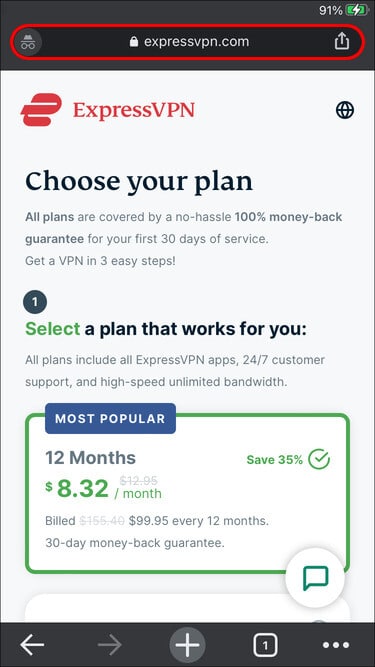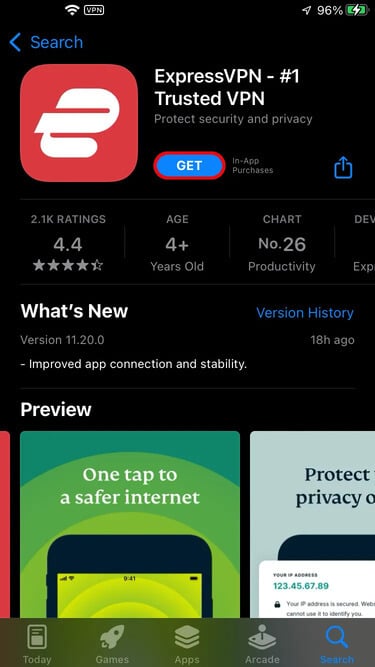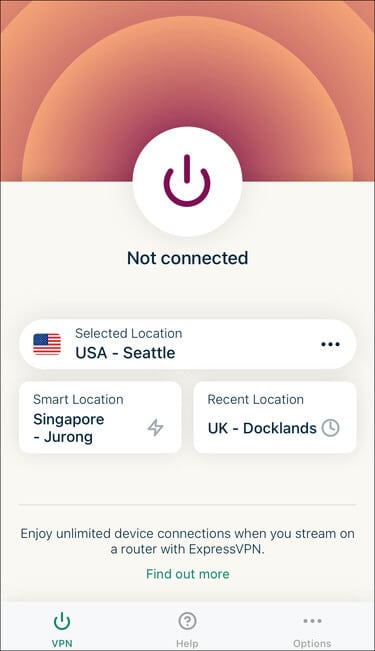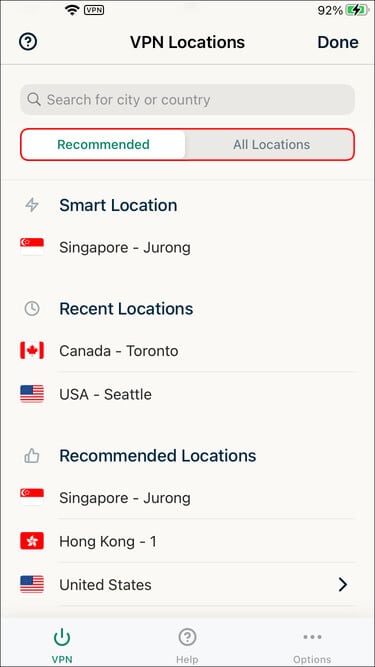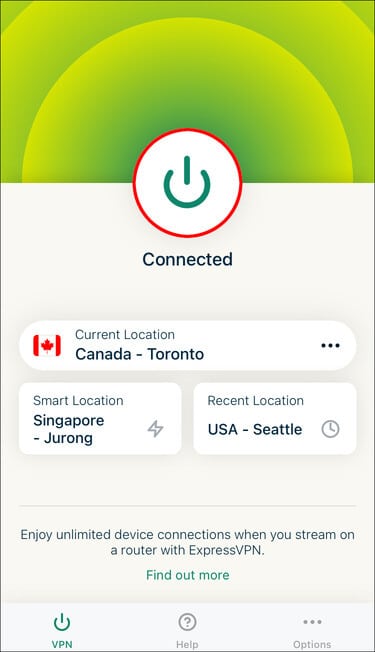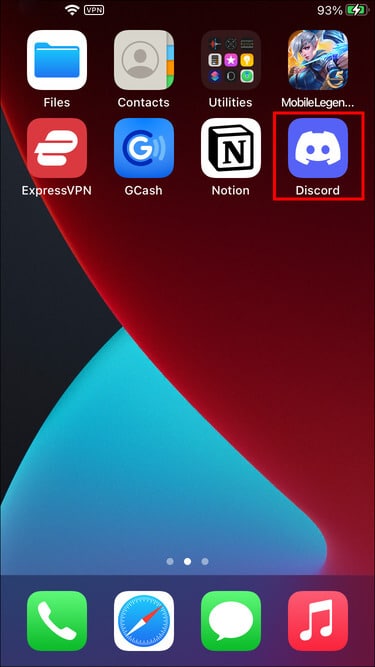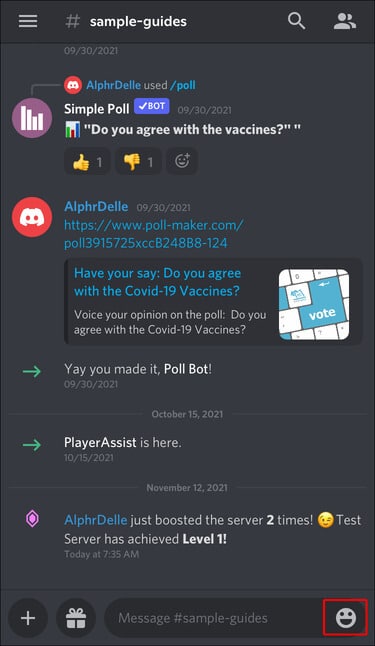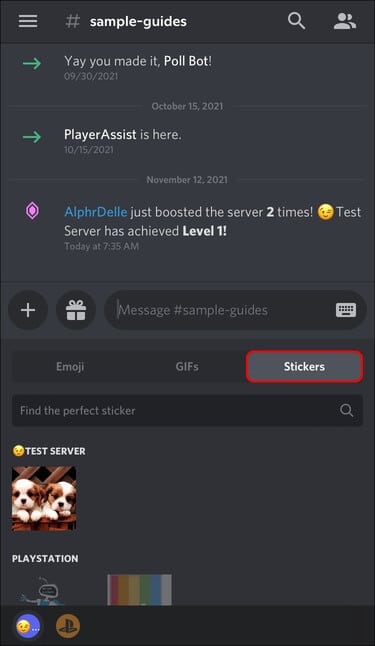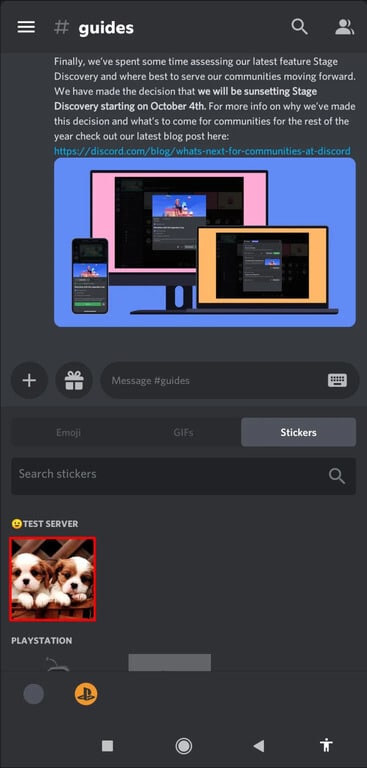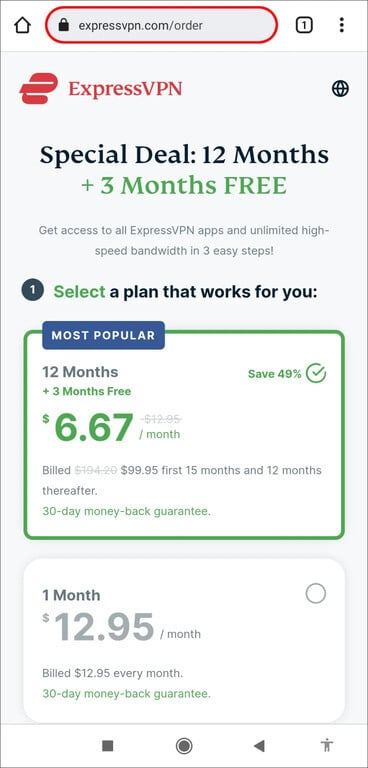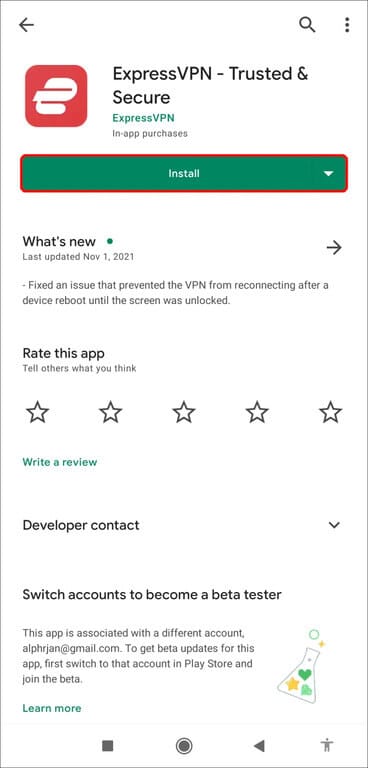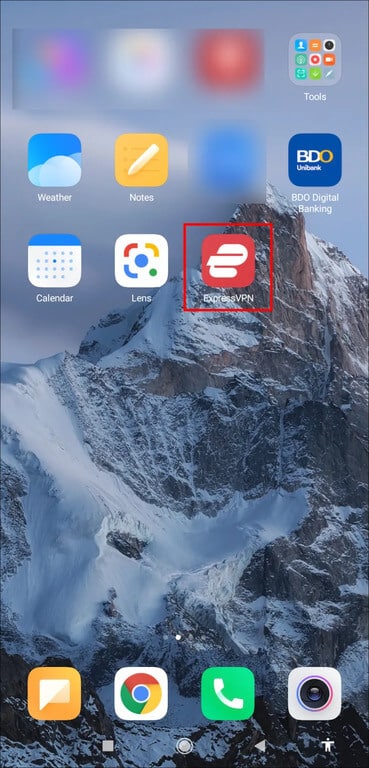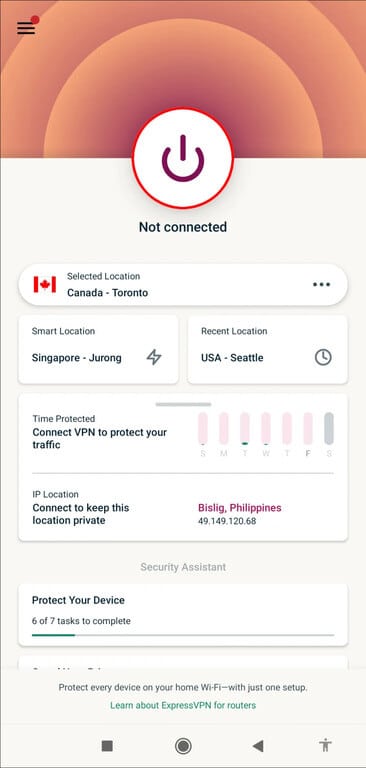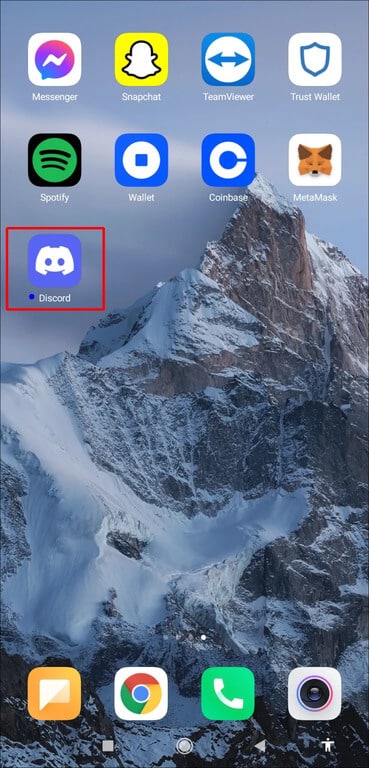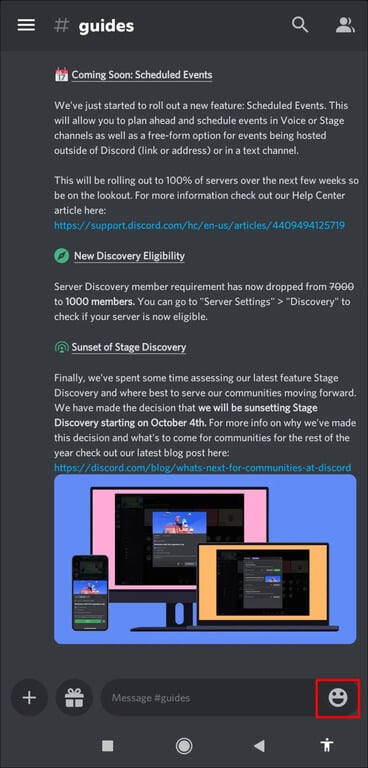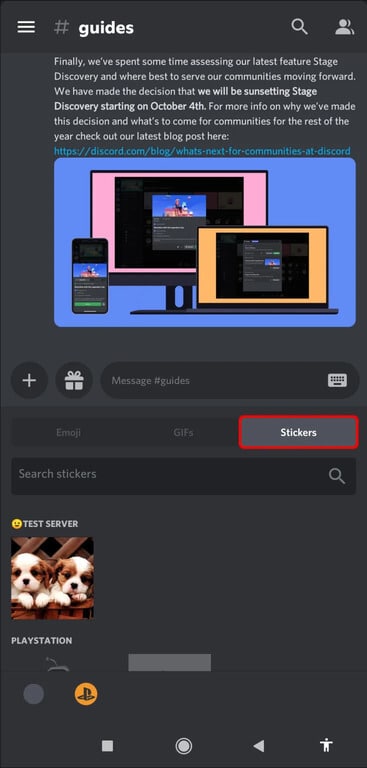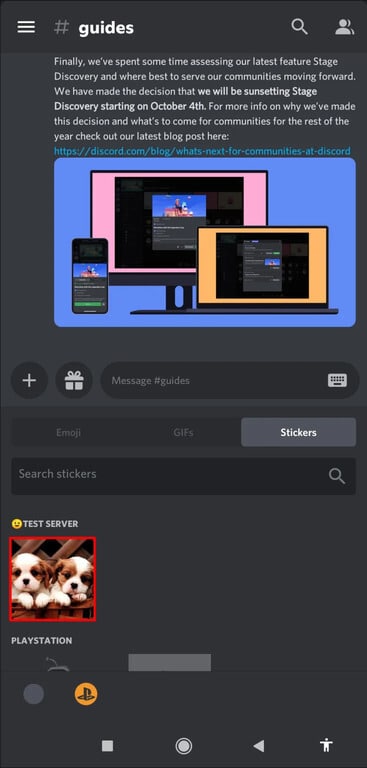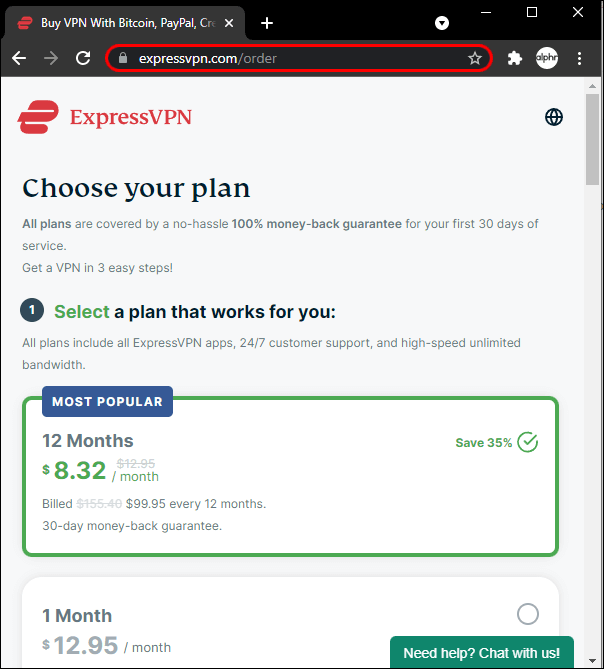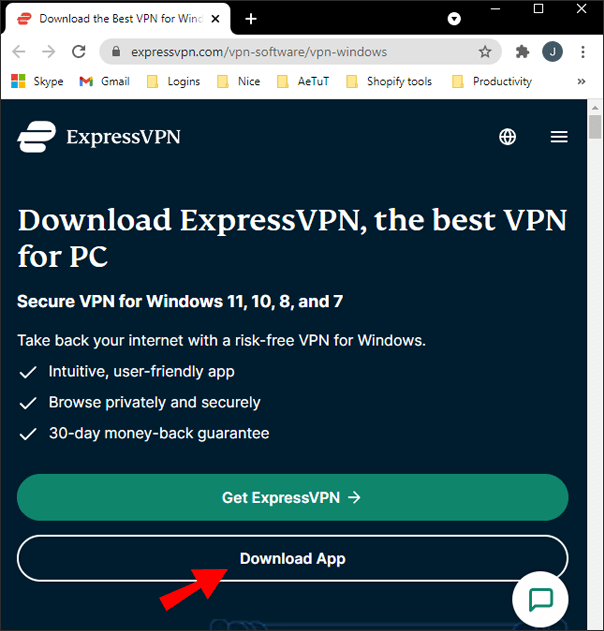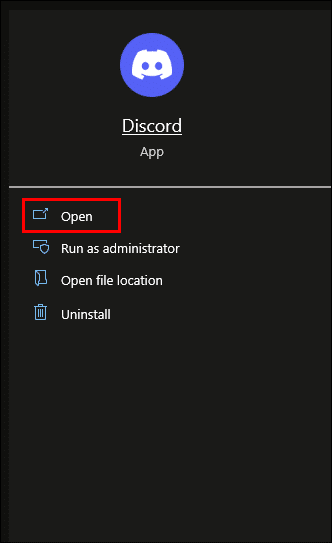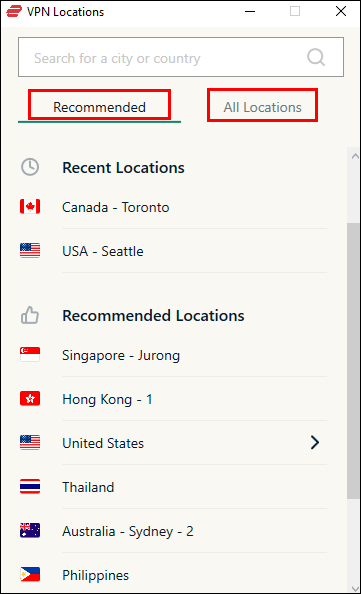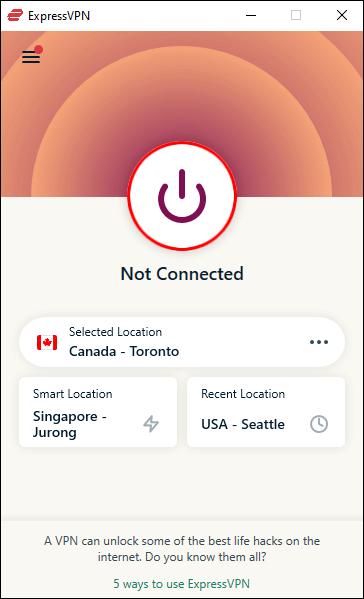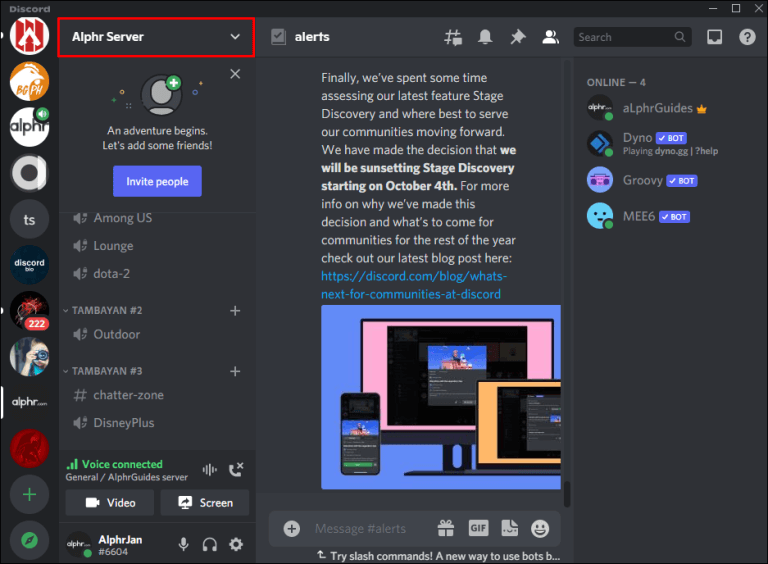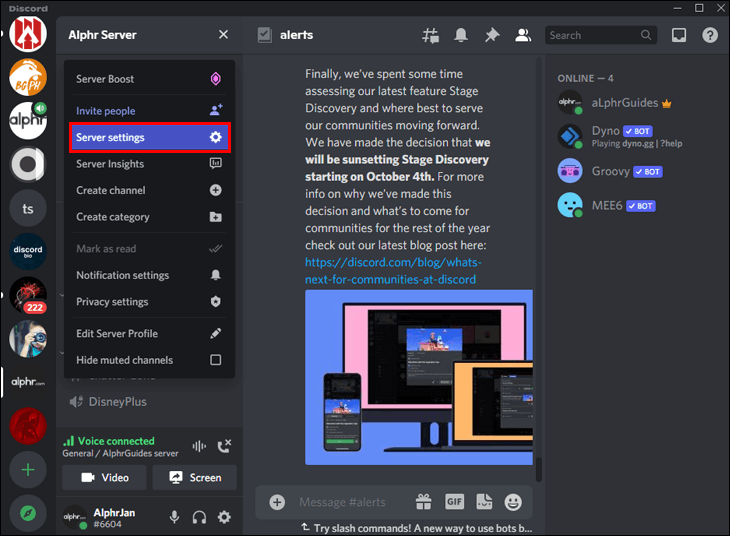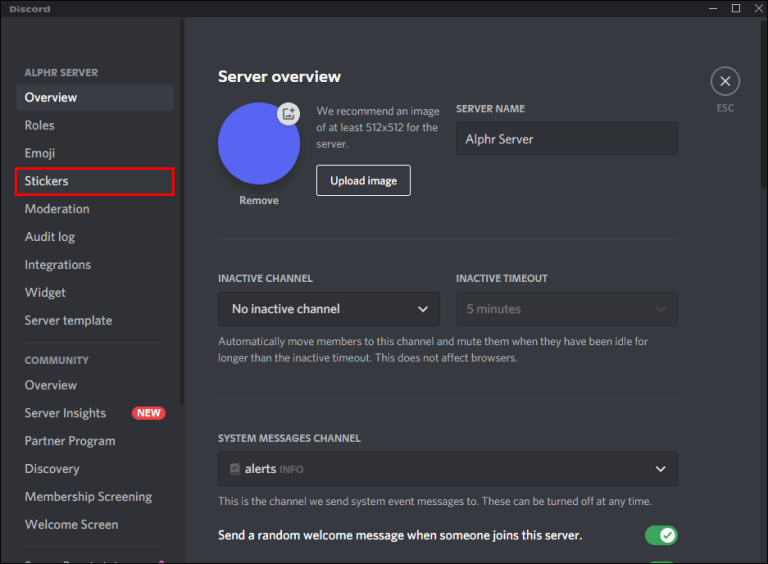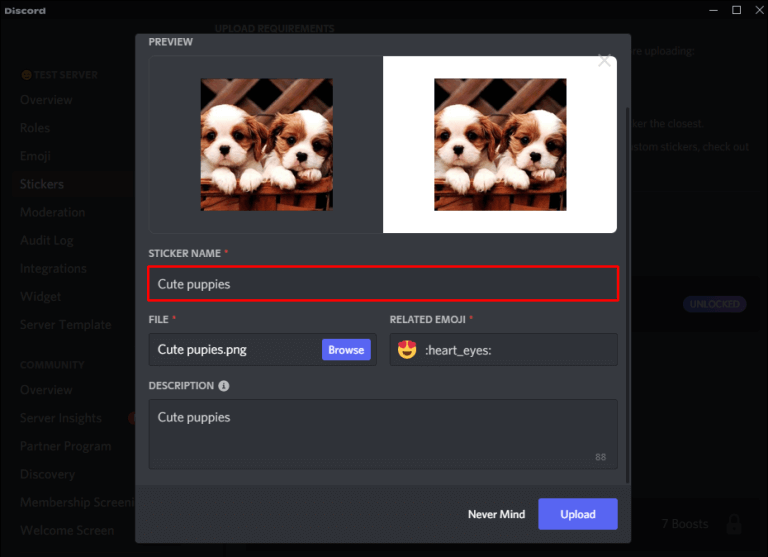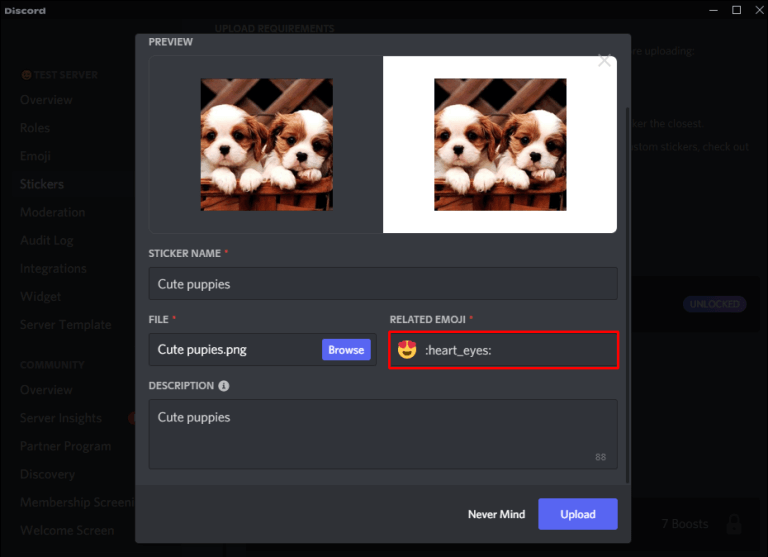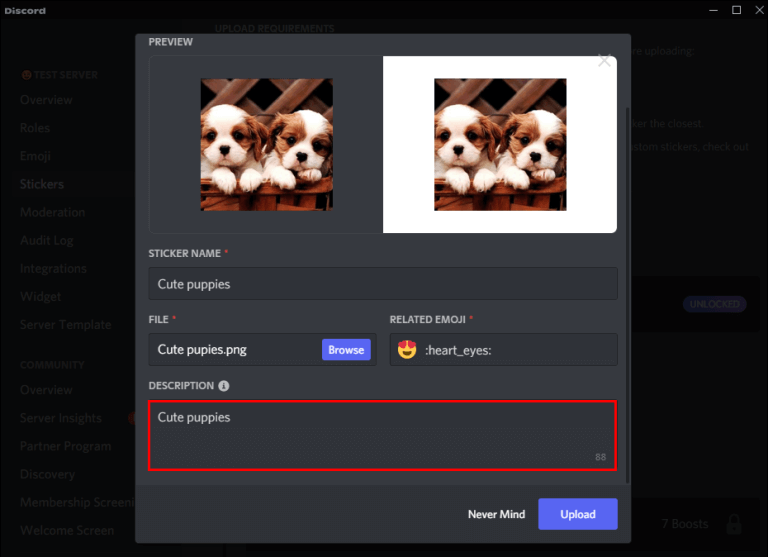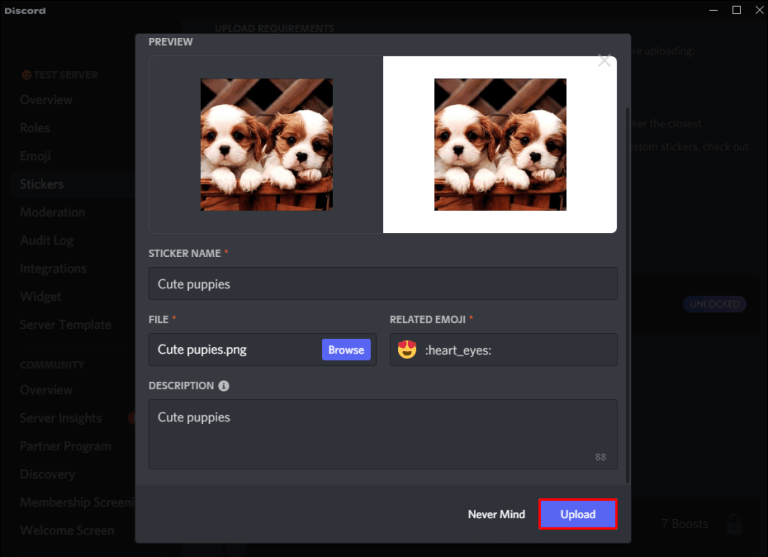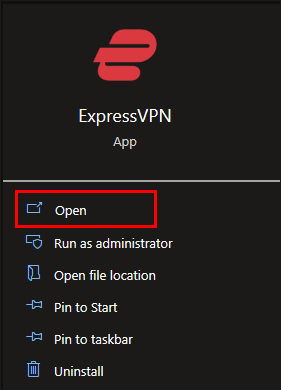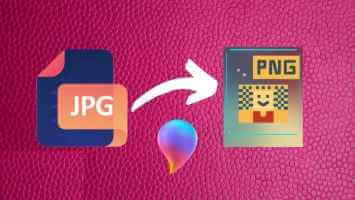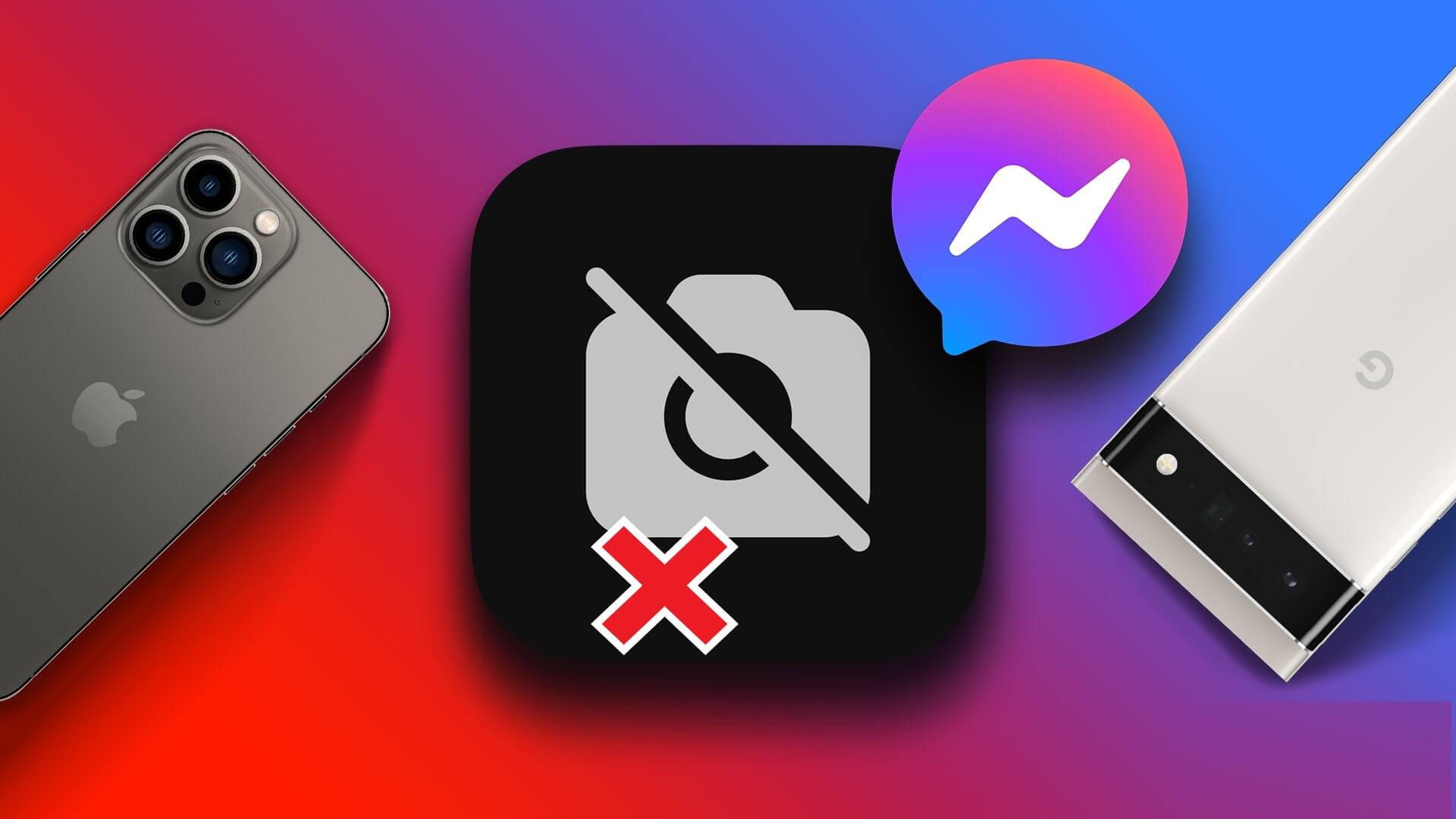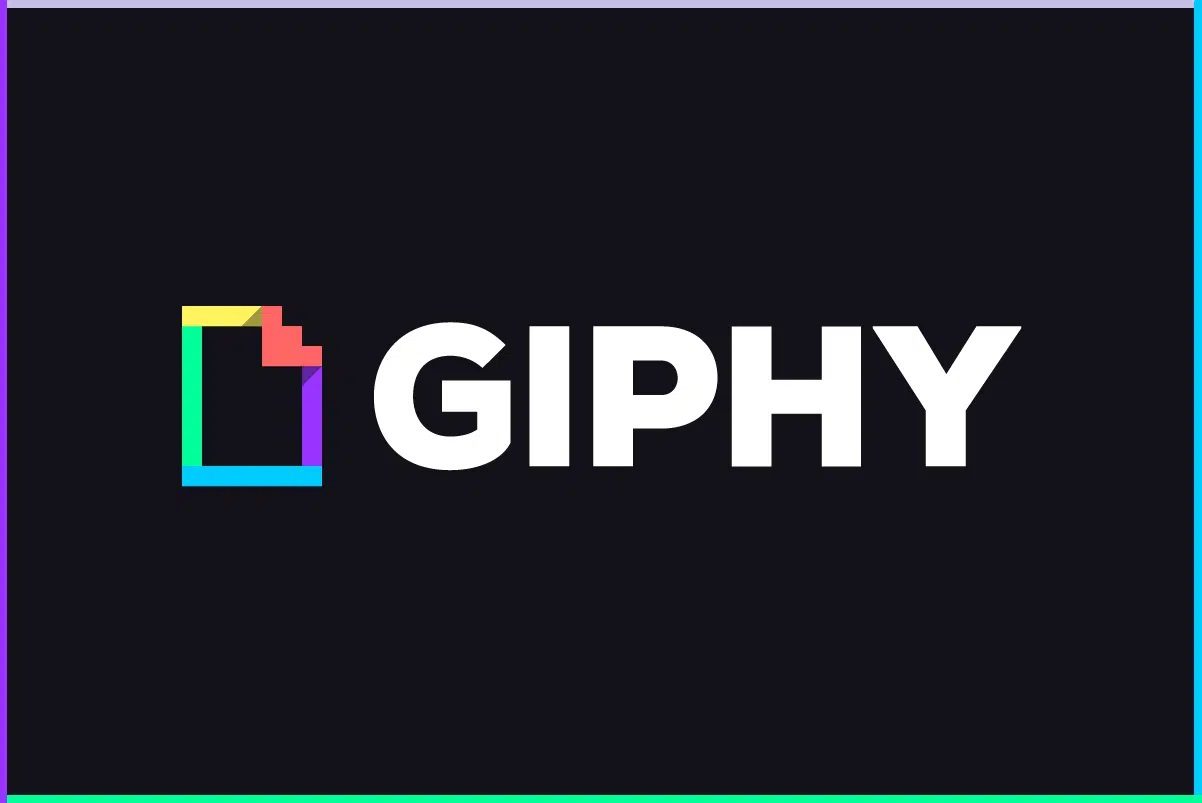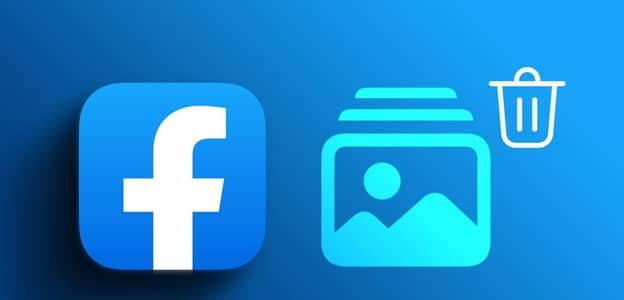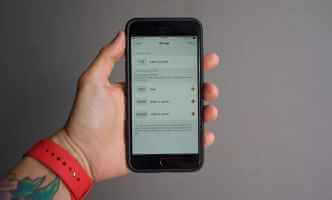Animerede klistermærker er en sjov måde at give dine chats et pift, og de er blevet implementeret. Discord Dette er en populær trend. I øjeblikket er denne funktion dog kun tilgængelig for brugere. Nitro Indbyggere i Brasilien, Canada og Japan. I denne artikel viser vi dig, hvordan du tilføjer og bruger klistermærker i Discord Når du bor et andet sted.
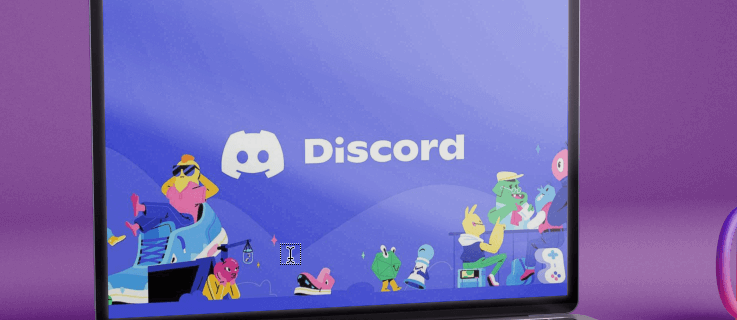
Sådan tilføjer du klistermærker i Discord på iPhone
Hvis du ikke befinder dig i Brasilien, Canada eller Japan, kan du bruge en VPN-konto til at ændre din virtuelle placering. ExpressVPN Det er den bedste VPN-udbyder til virtuelle servermuligheder og tilbyder høje forbindelseshastigheder.
Sådan begynder du at bruge ExpressVPN til at ændre din virtuelle placering via din iPhone:
- besøg ExpressVPN For at oprette en konto.
- Download og installer ExpressVPN-app til iOS.
- Åben Ansøgning og gå til Krav der vises på skærmen.
- Find en server at oprette forbindelse til i Canada ved at klikke på fanen "Anbefalet" أو Alle websteder.
- Klik på startknap At kontakte.
Med din VPN forbundet til en server i Canada, Japan eller Brasilien og et aktivt Nitro-abonnement, kan du nu få adgang til klistermærkefunktionen i Discord.
Sådan bruger du gratis klistermærker i chatten:
- tænde for Discord app.
- Klik på ikonet emoji i tekstfeltet.
- Klik på fanen "vedhæftet".
- Et bibliotek med vil dukke op. Gratis klistermærker ledig.
- Find klistermærke For at tilføje det til din samtale.
Sådan tilføjer du klistermærker i Discord på Android
For at bruge gratis klistermærker eller købe klistermærker fra Sticker Store skal du have et Nitro-abonnement og adgang fra Brasilien, Canada eller Japan.
Hvis du ikke bor i et af disse lande, kan du tilgå Discord fra en virtuel placering ved hjælp af en VPN-konto (Virtual Private Network). ExpressVPN er en af de bedste VPN-udbydere til hurtige forbindelseshastigheder fra over 90 lande.
Følg disse trin for at begynde at bruge ExpressVPN til at ændre din virtuelle placering:
- besøg Bestillingsside For at oprette din konto.
- Download og installer ExpressVPN-app til Android.
- tænde for Ansøgning , gå derefter til Krav der vises på skærmen.
- Find en server at oprette forbindelse til i Canada ved at vælge fanen "Anbefalet" أو Alle websteder.
- Klik på tænd / sluk -knap At kontakte.
Du vil kunne få adgang til Discord Stickers-funktionen, når din VPN er forbundet til en server i Canada, Brasilien eller Japan, og dit Nitro-abonnement er aktivt.
Sådan bruger du gratis klistermærker i chatten:
- Åbn en app Discord.
- vælg ikon Emoji i tekstfeltet.
- Klik på fanen "vedhæftet".
- Vælg det for at få adgang Klistermærker ledig.
- Klik på en plakat For at tilføje den til din chat.
Hvordan tilføjer man klistermærker i Discord på pc?
Du kan tilføje klistermærker i Discord, hvis du er en officiel serveradministrator og har adgang til din konto fra Brasilien, Canada eller Japan.
Hvis ikke, så overvej at bruge en VPN-konto (virtuelt privat netværk) til at ændre din virtuelle placering. ExpressVPN er en fantastisk udbyder til hurtige forbindelser fra flere servere over hele verden.
Sådan begynder du at bruge ExpressVPN til at ændre din virtuelle placering på din computer:
- Gå til Bestillingsside For at oprette dit abonnement.
- Download og installer ExpressVPN app til operativsystemet Windows أو Mac .
- tænde for Ansøgning og gå til Krav.
- Find en server at oprette forbindelse til i Canada ved at klikke på fanen "Anbefalet" أو Alle websteder
- klik på knappen energi At kontakte.
Som administrator eller moderator kan du tilføje klistermærker, når dit websted er oprettet. Følg disse trin for at uploade klistermærker:
- Åbn en app Discord.
- Øverst til højre skal du vælge Servernavn.
- Klik på "Serverindstillinger".
- Fra højre menu skal du vælge "klistermærker".
- Find Download klistermærket , søg derefter efter Billede som du gerne vil downloade.
- Gå ind Navn på klistermærket din.
- For at få dit klistermærke vist som et forslag til emoji-matchning, skal du vælge emoji Relevant når nogen søger efter en etiket.
- يمكنك Tilføj beskrivelse Til skærmlæsere.
- Når du er klar, skal du klikke på "download".
Alle kan bruge klistermærkerne på serveren med eller uden et Nitro-abonnement.
Hvordan tilføjer man WhatsApp-klistermærker til Discord?
Det er umuligt at uploade WhatsApp-klistermærker til Discord, selvom Discord-klistermærker kan uploades til WhatsApp.
Du kan dog uploade brugerdefinerede klistermærker til brug på en Tier 90 (eller højere) server, hvor du er administrator eller moderator, så længe du bruger en VPN-konto (Virtual Private Network) til at ændre din virtuelle placering. Til denne demonstration bruger vi ExpressVPN. Denne udbyder tilbyder hurtige forbindelser fra over XNUMX lande verden over.
Følg disse trin for at begynde at bruge ExpressVPN til at ændre din virtuelle placering på din computer:
- besøg Bestillingsside For at oprette din konto.
- Download og installer en app ExpressVPN til operativsystemet Windows أو Mac .
- Åben Ansøgning Og han fuldførte Krav.
- Find en server at oprette forbindelse til i Canada ved at klikke på fanen "Anbefalet" أو Alle websteder.
- klik på knappen energi For at oprette forbindelse til serveren.
Når din VPN er forbundet til en passende server, har du mulighed for at uploade brugerdefinerede klistermærker. Filerne skal være:
- Præcis 320 x 320 pixel kvadrat
- Gemt som PNG, APNG eller Lottie
- Ikke mere end 500 KB
Sådan downloader du et klistermærke:
- Åbn en app Discord.
- I øverste højre hjørne skal du vælge Servernavn.
- Klik på Serverindstillinger.
- Fra højre menu skal du vælge "klistermærker".
- Find Download klistermærket , og vælg derefter Placering af klistermærket.
- Udfyld etikettens oplysninger, og klik på "download".
Ethvert servermedlem kan nu bruge dit klistermærke.
Hvordan tilføjer man brugerdefinerede klistermærker til Discord?
Som administrator eller moderator på en server, der er blevet opgraderet til niveau 1, 2 eller 3, kan du uploade brugerdefinerede klistermærker. Denne funktion er dog kun tilgængelig fra en computer i Brasilien, Canada eller Japan.
Hvis du ikke befinder dig i et af disse lande, kan du bruge en VPN-konto (Virtual Private Network) til at ændre din virtuelle placering. Vi bruger ExpressVPN til denne illustration. ExpressVPN tilbyder hurtige serverforbindelser fra mange lande over hele verden.
For at ændre din virtuelle placering med ExpressVPN skal du følge disse trin:
- besøg Bestillingsside For at oprette din konto.
- Download og installer ExpressVPN app til operativsystemet Windows أو Mac .
- tænde for Ansøgning og gå til Krav der vises på skærmen.
- Find en server at oprette forbindelse til i Canada ved at klikke på fanen "Anbefalet" أو Alle websteder.
- Klik på startknap For at oprette forbindelse til serveren.
Når din VPN opretter forbindelse til en server i et af de tre lande, har du mulighed for at uploade brugerdefinerede klistermærker til din server. Filerne skal være:
- Præcis 320 x 320 pixel kvadrat
- Gemt som PNG-, APNG- eller Lottie-fil
- Ikke mere end 500 KB
Sådan downloader du et klistermærke:
- Åben Discord app.
- Øverst til højre skal du vælge Servernavn.
- Find Serverindstillinger.
- Fra højre menu skal du vælge "vedhæftninger".
- Klik på Download klistermærket , og find derefter det klistermærke, du vil downloade.
- Give Etiketnavn din.
- For at få dit klistermærke vist som et forslag, når nogen søger efter et klistermærke, skal du vælge en relevant emoji.
- Når du er klar, skal du klikke på "download".
Derefter kan ethvert medlem af serveren bruge dit klistermærke, uanset om de har et Nitro-abonnement.
Ofte stillede spørgsmål:
Q1: Hvor kan jeg finde klistermærker på Discord Nitro?
Svar: Hvis du tilgår platformen fra Canada, Brasilien eller Japan og har et aktivt Nitro-abonnement, kan du finde gratis klistermærker via din mobilenhed:
1. Gå til en samtale, og tryk på emoji-ikonet i tekstfeltet.
2. Klik på fanen "vedhæftet".
3. Et bibliotek med tilgængelige klistermærker vises.
4. Tryk på et klistermærke for at føje det til din samtale.
Sådan finder du gratis klistermærker ved hjælp af desktopadgang:
1. Tryk på ikonet med det smilende papir nederst i hovedpanelet i en hvilken som helst samtale.
2. Fra fanen "vedhæftet" Du finder et udvalg af tilgængelige klistermærker.
3. Vælg et klistermærke, der skal føjes til chatten.
En plakat siger mere end tusind ord.
Seneste tilføjelse til Discord Det er en anden form for udtryk i kanaler og chats. Takket være brugen af VPN'er har adgangsforholdene endnu ikke bremset nogen.
Hvad synes du om klistermærkefænomenet? Foretrækker du dem frem for GIF'er og emojis? Fortæl os det i kommentarfeltet nedenfor.